苹果手机如何录音?如何使用苹果录音功能?
发布时间:2016-12-22 来源:查字典编辑
摘要:录音是智能手机都具备的一个基本功能,但是有很多朋友不知道苹果手机如何录音,其实苹果手机的录音功能操作起来其实非常的简单,不过对于刚刚开始使用...
录音是智能手机都具备的一个基本功能,但是有很多朋友不知道苹果手机如何录音,其实苹果手机的录音功能操作起来其实非常的简单,不过对于刚刚开始使用苹果手机的人来说,有可能还不知道怎么录音,下面你就可以按照我教教程来演示一下吧。
工具/原料
iphone
方法/步骤
1、在苹果手机上打开语音备忘录
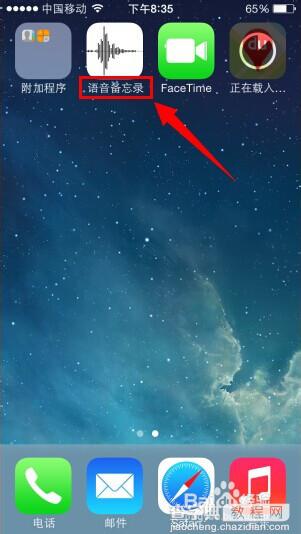
2、按一下里面的红色按钮就可以进行录音

3、录音结束后,再按一下完成就可以了。
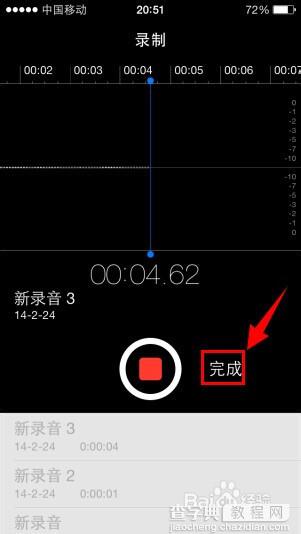
4、另外如果中途录音需要暂停的话,只要再按红色按钮就可以暂停录音,没有录音完不要点击完成,还可以继续再按红色按钮继续录音。

5、直到录音完成后,点击一下完成,编辑录音备忘录的名称保存起来方便查找。
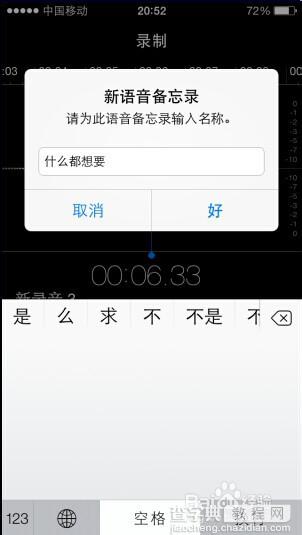
6、在录音备忘录的下面就可看见刚刚录下来的录音
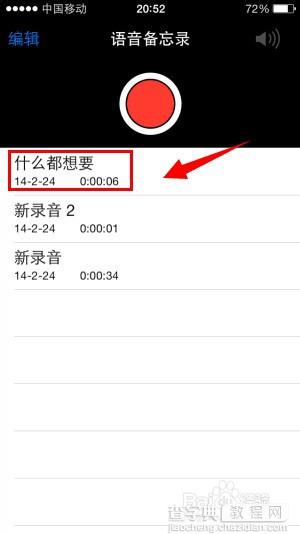
7、点击进入,按一下三角形按钮就可以播放出来。
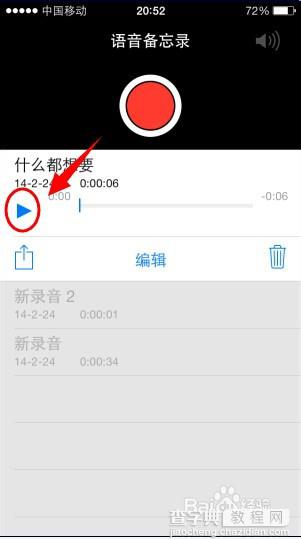
END
以上就是如何使用苹果录音功能方法介绍,希望对大家有所帮助,谢谢阅读!


